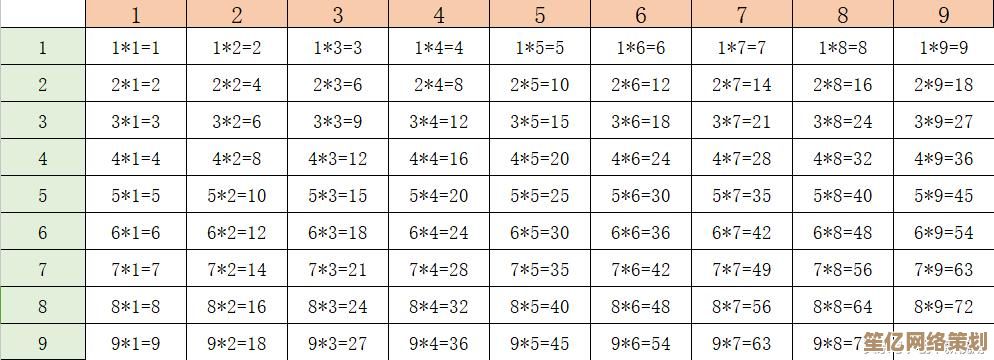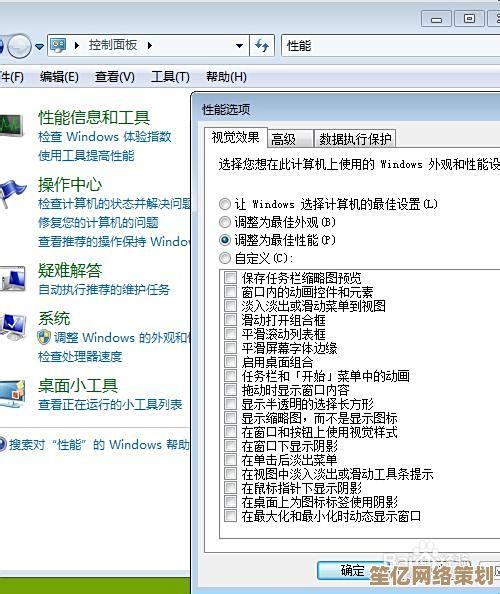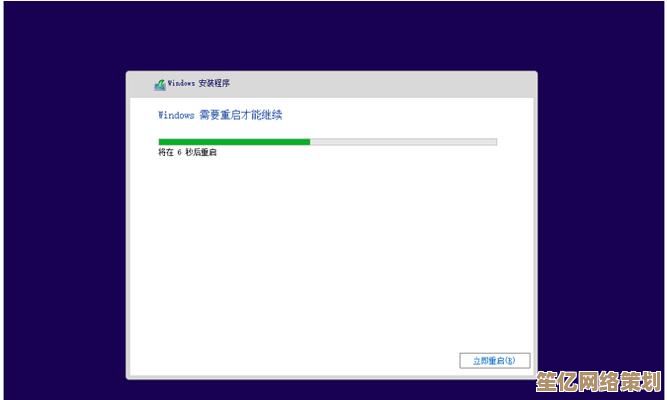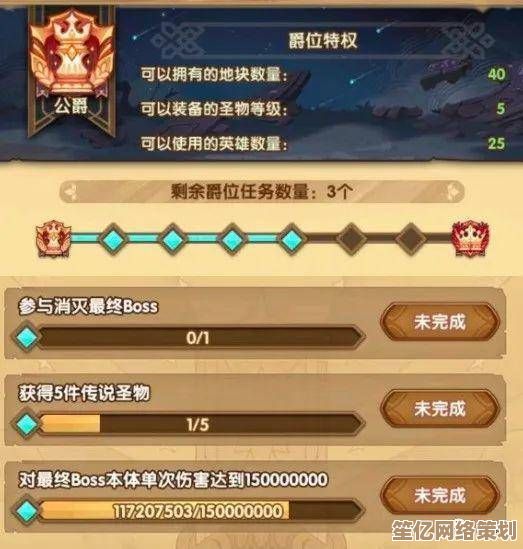轻松解决忘记WiFi密码难题,详细教程教您快速恢复网络访问
- 问答
- 2025-10-01 05:42:54
- 1
轻松解决忘记WiFi密码难题:我的狼狈自救实录(附真实踩坑指南)
淦!上周搬家后瘫在新沙发上刷剧,路由器指示灯突然诡异地全灭了,断电重启后,面对手机WiFi列表里那个熟悉的网络名,我大脑一片空白——新设的密码是什么来着?上周那个自认为「绝对好记」的复杂组合,此刻像被黑洞吸走了 🤦♂️,外卖小哥在门外焦躁踱步,我蹲在光秃秃的路由器前,指尖冰凉。
别学我!先试试手机里的「后悔药」
(适用于已连接过该WiFi的设备)
绝望中突然想起旧手机还连着网!安卓党速戳:设置 → 网络和互联网 → Wi-Fi → 点击当前连接的网络名 → 分享密码(可能需要锁屏密码验证),当那个该死的二维码弹出来时,我差点把手机捏碎——截图发给新手机一扫,熟悉的网速回归!苹果用户更简单:设置 → Wi-Fi → 点击已连网络旁的「i」图标 → 长按密码栏选择「拷贝」,这功能简直是人类之光 💡!
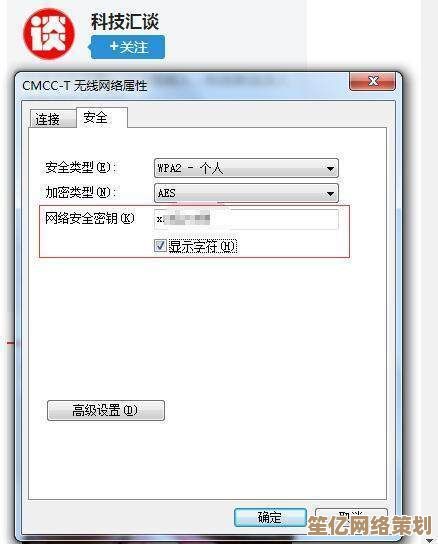
真实血泪提示:邻居大爷看我蹲门口折腾半天,幽幽飘来一句:“闺女,你路由器底下…没贴纸条?” 一掀机身——赫然粘着运营商初始密码小黄签!我当场石化 😅。
终极武器:硬核登陆路由器后台
(当所有设备都失联时)
若手机也帮不上忙,就得直面路由器本体了,翻出吃灰的网线连上电脑(没网口?Type-C转接头救急!),在浏览器地址栏输入神秘代码:
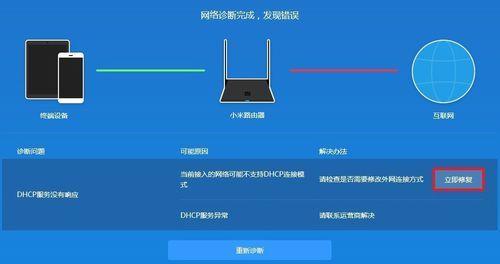
- 168.1.1(TP-Link/华为常见)
- 168.0.1(D-Link/小米爱用)
- 168.50.1(华硕新路由)
- falogin.cn(迅捷专属)
我在此栽过大坑:输错三次把自己IP封了!后来发现老款腾达竟是168.0.1… 路由底部标签永远是你第一手情报源 📌!
登录账号密码?试试admin/admin或admin/密码(中文“密码”真有人用!),若被改过又忘记… 长按复位键10秒吧(所有设置清空重来,慎用)。
后台密码藏宝图
成功登陆后,各品牌路径略有不同:
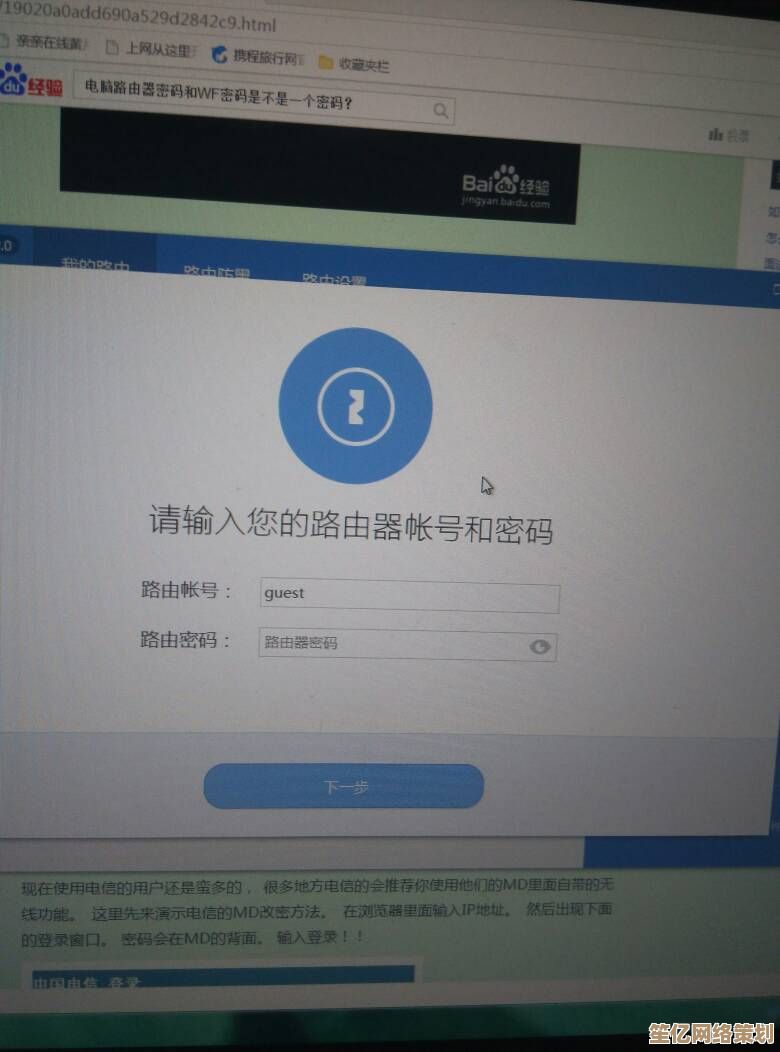
- TP-Link:路由设置 → 无线设置
- 小米:常用设置 → Wi-Fi设置
- 华为:更多功能 → 网络设置 → Wi-Fi
终于看到明晃晃的密码框时,我颤抖着敲下便签本——这次贴在冰箱上了 🧊。
防失忆暴击的野路子
- 把密码改成「wobuxiangzaiwangjimima」这种沙雕句,真香!
- 用网易云歌单编号当密码(例:No2843xxxx),既有意义又难猜
- 家庭微信群置顶密码截图,全家人共同失忆风险-50%
那次之后,我甚至把常用密码刻在… 手机壳内侧(物理加密最为致命),网络断联的恐慌,经历过的人才懂——但下次再忘时,至少你知道该先掀路由器看看 🤣。
后记:三个月后冰箱贴被猫扒拉丢了,我又一次蹲在了路由器前… 这次学乖了,云端笔记存了一份,人类啊,总是在循环中进化 🐾。
本文由歧云亭于2025-10-01发表在笙亿网络策划,如有疑问,请联系我们。
本文链接:http://waw.haoid.cn/wenda/15544.html